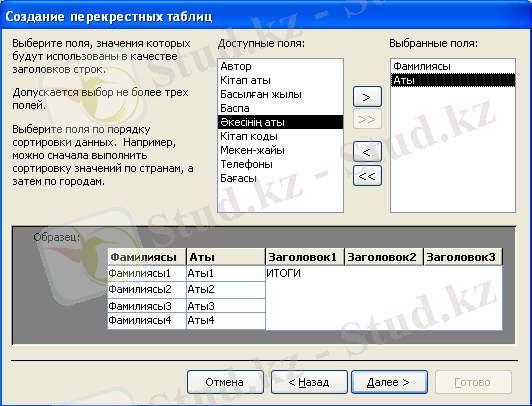Microsoft Access: мәліметтер қоймасы, сұраныстар, есеп берулер және формалар (Зертханалық жұмыс №7-№11)


Жұмыс түрі: Материал
Тегін: Антиплагиат
Көлемі: 16 бет
Таңдаулыға:
СОДЕРЖАНИЕ
Зертханалық жұмыс №7. 1
Access мәліметтер қоймасымен жұмыс істеу1
Зертханалық жұмыс №81
Сұраныстар құру1
Зертханалық жұмыс №92
Есеп берулерді құру2
Зертханалық жұмыс №112
Негізгі батырмалық форма құру2
Зертханалық жұмыс №7
Access мәліметтер қоймасымен жұмыс істеу
Жұмыс мақсаты: Access программасында кесте, форма, сұраныс, отчет құру тәсілдерін үйрену.
1. Екі кесте құрастырамыз 1-кестеде кітаптар туралы жалпы мәліметін, ал 2-кестеге қосымша мәліметтерін, яғни оқырмандар туралы мәліметтер еңгізу. Мысалы, оқу орынының номері өрісінің Индексированное поле қасиетінде “Совпадение не допускаются” қасиетін көрсетеміз және осы өрісті ключевое поле қылып жасаймыз. Яғни екінші кестемен байланыс осы өріс арқылы жүретін болады. Бірінші кесте негізгі кесте болады:
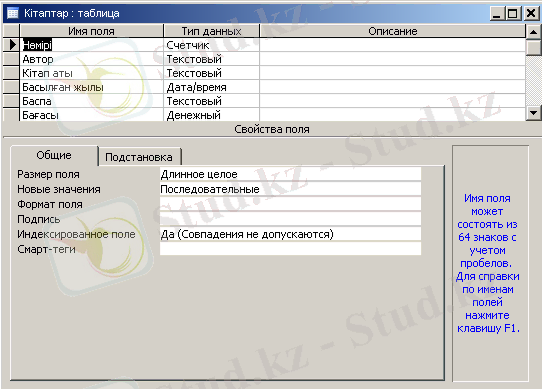
2. Сол сияқты, екінші кестені де құрастырамыз:
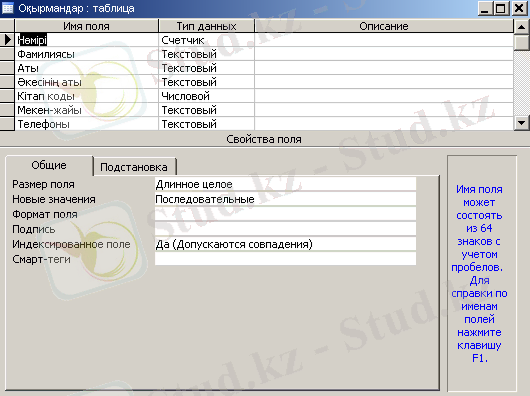
3. Бізге екі кестенің арасында байланыс орнату керек. Ол үшін Сервис - Схема данных командасын орындаймыз. Добавление терезесі шығады. Осы терезеден байланыстыратын кестелерді белгілеп алып Добавить батырмасын басамыз:

Изменение связей терезесіндегі керекті параметрлерді таңдап, Создать батырмасын басамыз.
4. Нәтижесінде бізге кестелер арасындағы байланысты көрсететін Схема данных терезесі шығады:
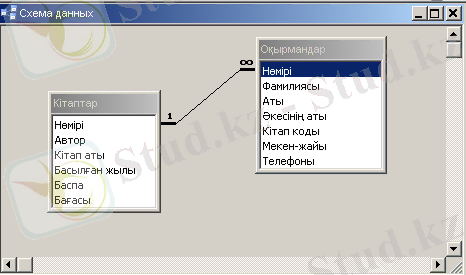
Мұндағы шексіздік белгісі бірінші кестедегі Оқу орыны номері өрісін екінші кестеде көп рет қолдануға болатынын көрсетеді. Кестелерді байланыстырған-
да біздің таңдайтын параметрлерімізге тоқталайық:
- “Обеспичение целости данных” параметрі байланысты кездейсоқ жойып алудан қорғайды.
- “Каскадное обновление полей” параметрі өзгерістің байланысқан өріске автоматты түрде кірігуін қамтамасыз етеді.
- “Каскадное удаление связанных полей” параметрі сәйкесінше жойылуды қарастырады.
5. Оқу орындары кестесіне сырттан импорт жасаймыз, ол үшін Таблицы-Создать-Импорт қадамдарын орындап,

керекті форматтағы, керекті кітапты таңдаймыз. Біздің жағдай да бұл Excel кітабы. Төменде көрсетілгендей кітапты таңдаймыз

6. Келесі шыққан сұқбат терезесінен осы импорт жасалатын кітаптың керекті бетін таңдап ДАЛЕЕ батырмасын басамыз:
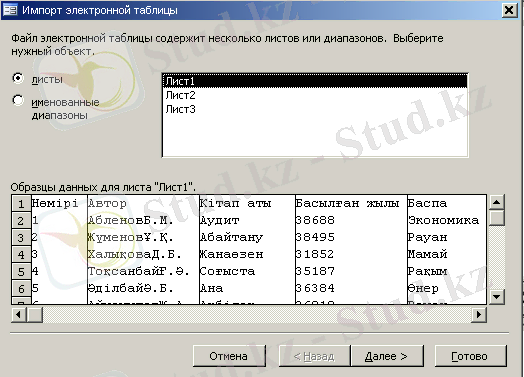
Бірінші жолдың берілгендері бағаналардың атауы болу үшін Первая строка содержит зоголовки столбцов деген вариантқа жалауша қоямыз
Келесі қадамда қай кестеге импорт жасау керек екенін көрсетеміз де, ДАЛЕЕ батырмасын басамыз

7. Келесі сұхбат тересесінде де ДАЛЕЕ батырмасын басқанда, егер импорт сәтті болса төмендегідей терезе шығады

Зертханалық жұмыс №8
Сұраныстар құру
Сұраныстың бірнеше түрлері бар: Конструктор режимінде Запрос на выборку; Қарапайым сұраныс; Қиылысқан сұраныс; Қайталанатын жазбалар сұранысы; Бағыныштыларсыз жазбалар.
- Ең бірінші қарастыратын сұраныс түрі “Простой запрос”. Ол үшін Запрос-Создать-Простой запрос
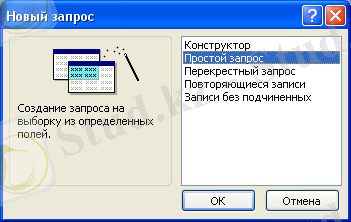
Ok-батырмасын басқанда келесі терезе шығады

2. Керекті міліметерді көрсетілгендей толтырамыз да, далее батырмасын басамыз


3. Осы қадамдарды орындапғанан соң, нәтиже төмендегідей
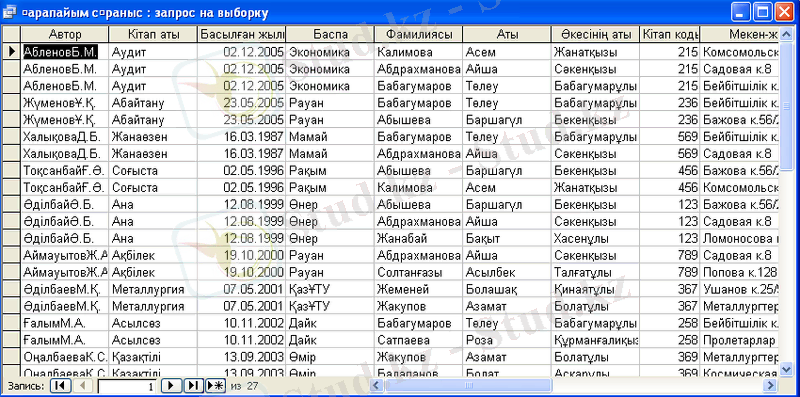
4. Фильтрді өзгерту (“Изменить Фильтр”) командасын қолдану
Ол үшін суранысты ашып Запись-Фильтр-изменить фильтр
Шыққан терезеден керекті автор таңдаймыз, саймандар тақтасынан применитьфильтр батырмасын басып нәтижені көруге болады. Отменить фильтр батырасын басып фильтрді алып тастаймыз.
Мысалы авторды таңдадық

Абленов туралы ғана мәліметтер шығады:

5. Фильтрді сураныс ретінде сақтау
Алдында құрылған суранысты ашып, бағасы 550-ден қымбат кітаптарды анықтаймыз >550 белгілеп, ”фильтр по выделенному” фильтрін орындаймыз, біз берген сұраныс нәтижелік кестеге шығады.
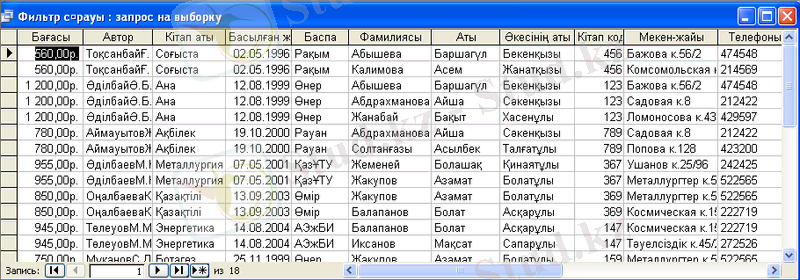
6. Мәзір болімінен ЗАПИСЬ-ФИЛЬТР-РАСШИРЕННЫЙ ФИЛЬТР таңдаймыз
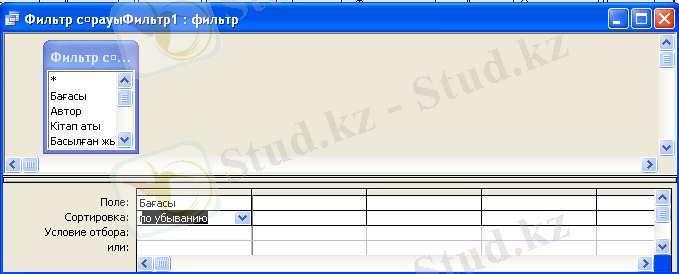
Нәтижені сақтаймыз
7. Сұраныстың келесі түрі - қиылысқан сұраныс. Біздің мәліметтер қоры бойынша Оқырмандар мен авторларды қиылыстырып, қиылысқан жеріне кітап санын қойып (число), нәтижеге (сумма) шығарамыз. Перекрестный запрос түрін таңдағаннан кейін шыққан терезеде кестені таңдап, Далее батырмасын басамыз. Келесі терезеде сұраныстағы жол аты ретінде оқырман атын таңдаймыз:
Келесі терезеде баған аты ретінде авторды таңдаймыз:
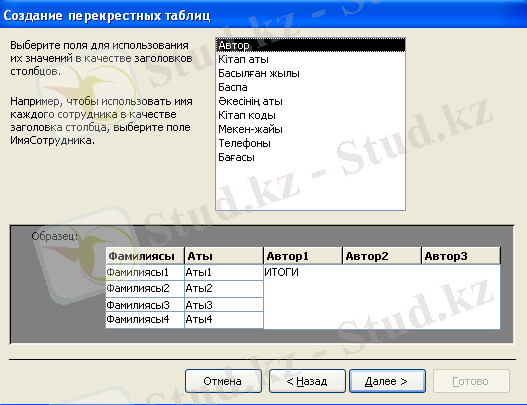
8. Нәтиже:
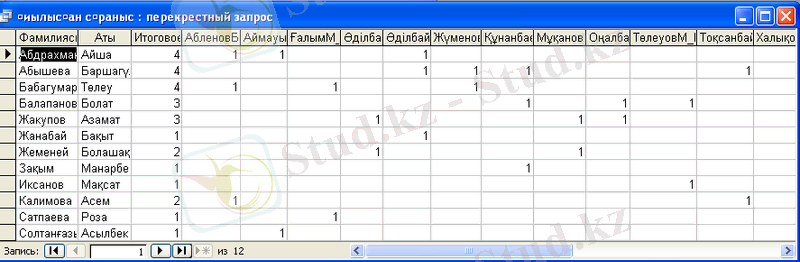
9. Келесі түрі параметрлік сұраныс. Ол үшін Запрос-Создать-Конструктор
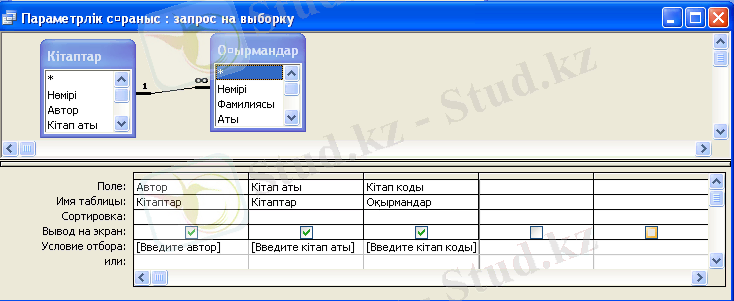
Запрос-параметры:
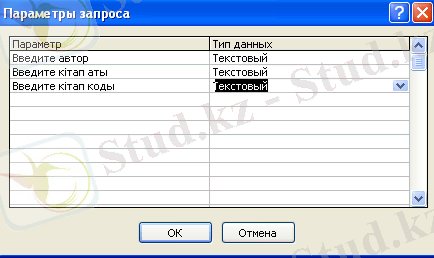
Зертханалық жұмыс №9
Есеп берулерді құру
1. Отчет терезесінен Создание отчета с помощью мастера жолын таңдап алғамыз:

шыққан терезеден Отчет құрылатын кестенің немесе сұраныстың аты таңдалынады, керекті өрістер терезенің оң жағына іріктеледі. Группировка-Автор, кітап кодының қосындысын табамыз
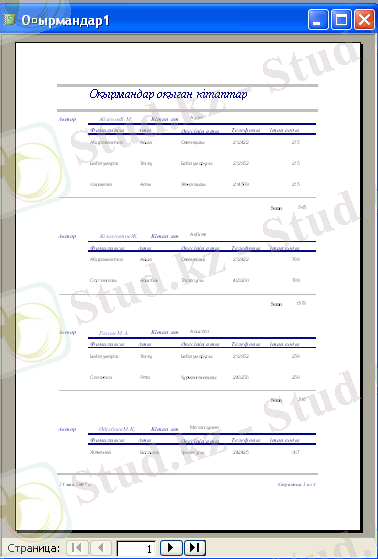
2. Осылай екінші отчет құрамыз:
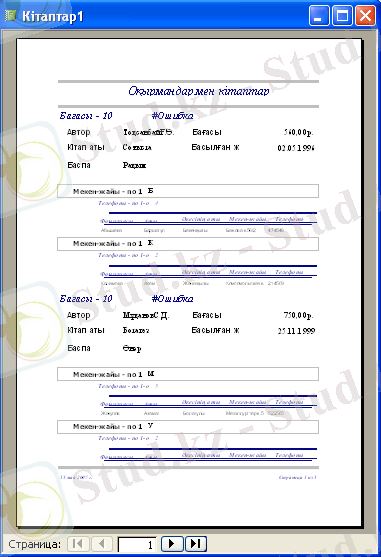
3. Отчет-создать-Автоотчет ленточный, төменде кестені көрсетеміз
Нәтижесі:

Конструктор арқылы өзгерістер енгізуге болады.
Зертханалық жұмыс №10
Формаларды құру
1. Жазбаларды еңгізудің анағұрлым ыңғайлы тәсілі - форма арқылы жүргізуге болады. Ол үшін Форма - Создать батырмасын басамыз:

Форманың түрін тандаймыз:
Форманың стилін тандаймыз:
Мынадай форма пайда болады:

Нәтижесінде 1-кесте мынандай түрге келеді:
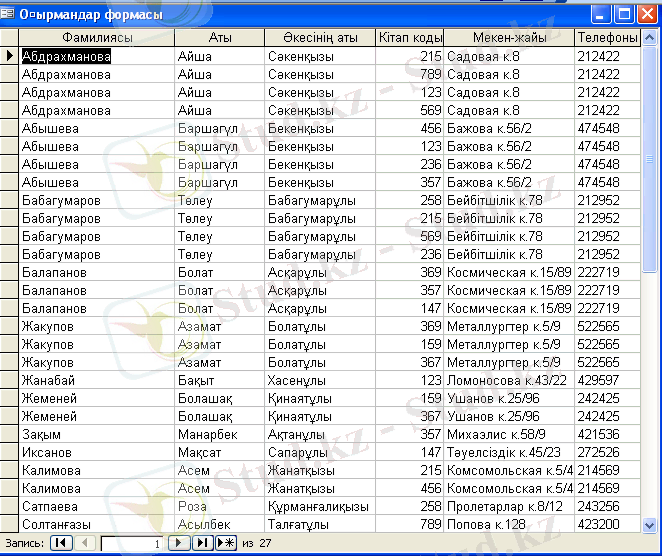
Зертханалық жұмыс №11
Негізгі батырмалық форма құру
Форма құрастыру үшін
1. Форма-Создать батырмасын басамыз, пайда болған жаңа форма сұхбат терезесінен Конструкторды таңдап OK батырмасын басамыз.
2. Элементтер панелінен кнопканы таңдап мәліметтер аймағына қоямыз. Пайда болған батырманы құру сұхбат терезесінен “Категория бөлігінен ” формамен жұмыс істеу бөлімін таңдаймыз.
Действие бөлімінен Открыть форму бөлімін таңдаймыз.

3. ДАЛЕЕ батырмасын басамыз да жоғарыда құрылған карапайым суранысты таңдаймыз.
4. Пайда болған сұхбат терезесінен Форманы ашып барлық жазбаларды көру бөлімін таңдаймыз да, ДАЛЕЕ батырмасын басамыз

5. Пайда болған сұхбат терезесінен Мәтін “Текст” бөлімін таңдап, Кітап мәліметтерін енгізу деп жазамыз
6. Далее батырмасын басамыз батырманың атын өзгертпестен пайдпа болған сұхбат терезесін ГОТОВ батырмасын басып жабамыз.
... жалғасы- Іс жүргізу
- Автоматтандыру, Техника
- Алғашқы әскери дайындық
- Астрономия
- Ауыл шаруашылығы
- Банк ісі
- Бизнесті бағалау
- Биология
- Бухгалтерлік іс
- Валеология
- Ветеринария
- География
- Геология, Геофизика, Геодезия
- Дін
- Ет, сүт, шарап өнімдері
- Жалпы тарих
- Жер кадастрі, Жылжымайтын мүлік
- Журналистика
- Информатика
- Кеден ісі
- Маркетинг
- Математика, Геометрия
- Медицина
- Мемлекеттік басқару
- Менеджмент
- Мұнай, Газ
- Мұрағат ісі
- Мәдениеттану
- ОБЖ (Основы безопасности жизнедеятельности)
- Педагогика
- Полиграфия
- Психология
- Салық
- Саясаттану
- Сақтандыру
- Сертификаттау, стандарттау
- Социология, Демография
- Спорт
- Статистика
- Тілтану, Филология
- Тарихи тұлғалар
- Тау-кен ісі
- Транспорт
- Туризм
- Физика
- Философия
- Халықаралық қатынастар
- Химия
- Экология, Қоршаған ортаны қорғау
- Экономика
- Экономикалық география
- Электротехника
- Қазақстан тарихы
- Қаржы
- Құрылыс
- Құқық, Криминалистика
- Әдебиет
- Өнер, музыка
- Өнеркәсіп, Өндіріс
Қазақ тілінде жазылған рефераттар, курстық жұмыстар, дипломдық жұмыстар бойынша біздің қор #1 болып табылады.



Ақпарат
Қосымша
Email: info@stud.kz